Schritt 1: Einstellen des Computernetzwerks
Vorgehensweise
- Melden Sie sich bei Windows als Administrator oder als Mitglied der Gruppe Administrators an.
- Rufen Sie die Bildschirmseite für die Netzwerkverbindungen auf.
- Windows 11
- Klicken Sie auf .
- Klicken Sie auf .
- Klicken Sie auf Network and Sharing Center.
- Klicken Sie auf Ethernet oder Wi-Fi.
- Windows 10
- Klicken Sie auf .
- Klicken Sie auf Network and Sharing Center.
- Klicken Sie auf Ethernet oder Wi-Fi.
- Windows 11
- Klicken Sie auf Properties.
Wenn ein Fenster User Account Control erscheint, klicken Sie auf Continue.
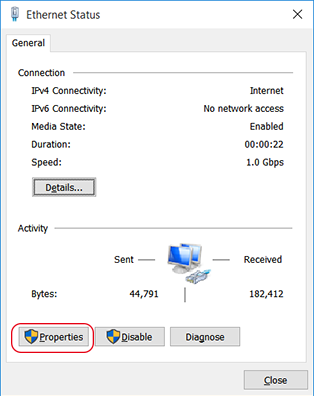
Es erscheint das Fenster Ethernet Properties oder Wi-Fi Properties.
- Wählen Sie Internet Protocol Version 4 (TCP/IPv4) und klicken Sie dann auf Properties.
Wenn das Kontrollkästchen Internet Protocol deaktiviert ist, aktivieren Sie es.
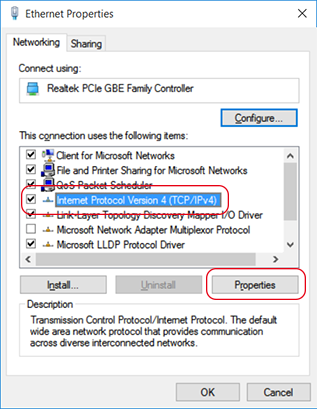
- Wählen Sie Use the following IP address aus. Geben Sie die Informationen wie unten gezeigt ein und klicken Sie dann auf OK.
Artikel Adresse zur Eingabe IP-Adresse 192.168.0.XXX Subnetzmaske 255.255.255.0 Hier kann „XXX“ eine beliebige Zahl von 1 bis 254 sein. Achten Sie jedoch darauf, eine Nummer anzugeben, die sich von der für andere Computer und Geräte verwendeten Nummer unterscheidet.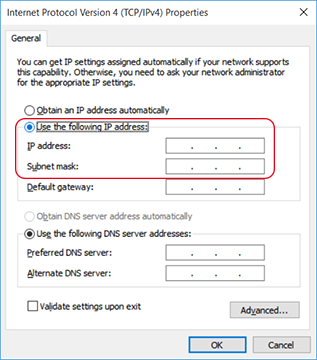
- Klicken Sie auf die folgenden Schaltflächen, um zum Ausgangszustand zurückzukehren.
- OK im Fenster Internet Protocol Version 4 (TCP/IPv4) Properties
- Close im Fenster Ethernet Properties oder Wi-Fi Properties
- Close im Fenster Ethernet Status oder Wi-Fi Status